- Giới thiệu
-
 Dịch vụ máy chủ ảo tiết kiệm đến 90% chi phí cho doanh nghiệp
Dịch vụ máy chủ ảo tiết kiệm đến 90% chi phí cho doanh nghiệp Lưu trữ dữ liệu đối tượng không giới hạn và truy xuất dữ liệu liên tục
Lưu trữ dữ liệu đối tượng không giới hạn và truy xuất dữ liệu liên tục Nâng cao năng lực, tính sẵn sàng của ứng dụng
Nâng cao năng lực, tính sẵn sàng của ứng dụng Tích hợp với máy chủ ảo dành cho 3D Rendering, AI hay ML
Tích hợp với máy chủ ảo dành cho 3D Rendering, AI hay ML Sản phẩm hợp tác giữa FPT Cloud và CyRadar, cung cấp dịch vụ tường lửa với khả năng bảo vệ mạnh mẽ cho các ứng dụng web
Sản phẩm hợp tác giữa FPT Cloud và CyRadar, cung cấp dịch vụ tường lửa với khả năng bảo vệ mạnh mẽ cho các ứng dụng web Sản phẩm hợp tác giữa FPT Cloud và CyRadar, dịch vụ cung cấp khả năng rà quét toàn diện, phân tích chi tiết và đánh giá lỗ hổng bảo mật để tăng cường an ninh thông tin cho hệ thống ứng dụng doanh nghiệp
Sản phẩm hợp tác giữa FPT Cloud và CyRadar, dịch vụ cung cấp khả năng rà quét toàn diện, phân tích chi tiết và đánh giá lỗ hổng bảo mật để tăng cường an ninh thông tin cho hệ thống ứng dụng doanh nghiệp Sao lưu và khôi phục dữ liệu tức thời, an toàn và toàn vẹn dữ liệu
Sao lưu và khôi phục dữ liệu tức thời, an toàn và toàn vẹn dữ liệu Giải pháp làm việc từ xa hiệu quả và an toàn cho doanh nghiệp
Giải pháp làm việc từ xa hiệu quả và an toàn cho doanh nghiệp
 Dịch vụ máy chủ ảo tiên tiến với khả năng mở rộng nhanh chóng
Dịch vụ máy chủ ảo tiên tiến với khả năng mở rộng nhanh chóng Hiệu năng mạnh mẽ với hạ tầng riêng biệt
Hiệu năng mạnh mẽ với hạ tầng riêng biệt
 Tích hợp với máy chủ ảo dành cho 3D Rendering, AI hay ML
Tích hợp với máy chủ ảo dành cho 3D Rendering, AI hay ML Dịch vụ máy chủ ảo tiết kiệm đến 90% chi phí cho doanh nghiệp
Dịch vụ máy chủ ảo tiết kiệm đến 90% chi phí cho doanh nghiệp Nâng cao năng lực, tính sẵn sàng của ứng dụng
Nâng cao năng lực, tính sẵn sàng của ứng dụng Sao lưu và khôi phục dữ liệu tức thời, an toàn và toàn vẹn dữ liệu
Sao lưu và khôi phục dữ liệu tức thời, an toàn và toàn vẹn dữ liệu Dịch vụ dự phòng & khôi phục hệ thống nhanh chóng
Dịch vụ dự phòng & khôi phục hệ thống nhanh chóng Lưu trữ khối đa dạng thông lượng và dung lượng cho mọi nhu cầu
Lưu trữ khối đa dạng thông lượng và dung lượng cho mọi nhu cầu Lưu trữ dữ liệu đối tượng không giới hạn và truy xuất dữ liệu liên tục
Lưu trữ dữ liệu đối tượng không giới hạn và truy xuất dữ liệu liên tục Sản phẩm hợp tác giữa FPT Cloud và CyRadar, dịch vụ cung cấp khả năng rà quét toàn diện, phân tích chi tiết và đánh giá lỗ hổng bảo mật để tăng cường an ninh thông tin cho hệ thống ứng dụng doanh nghiệp
Sản phẩm hợp tác giữa FPT Cloud và CyRadar, dịch vụ cung cấp khả năng rà quét toàn diện, phân tích chi tiết và đánh giá lỗ hổng bảo mật để tăng cường an ninh thông tin cho hệ thống ứng dụng doanh nghiệp Sản phẩm hợp tác giữa FPT Cloud và CyRadar, cung cấp dịch vụ tường lửa với khả năng bảo vệ mạnh mẽ cho các ứng dụng web
Sản phẩm hợp tác giữa FPT Cloud và CyRadar, cung cấp dịch vụ tường lửa với khả năng bảo vệ mạnh mẽ cho các ứng dụng web Dịch vụ tường lửa thông minh cho các ứng dụng web - Giải pháp bảo mật đột phá với sự hợp tác giữa FPT Cloud và Penta Security.
Dịch vụ tường lửa thông minh cho các ứng dụng web - Giải pháp bảo mật đột phá với sự hợp tác giữa FPT Cloud và Penta Security. Dịch vụ bảo mật tường lửa thế hệ mới
Dịch vụ bảo mật tường lửa thế hệ mới Lưu trữ, quản lý, và bảo mật các Docker Images
Lưu trữ, quản lý, và bảo mật các Docker Images Nền tảng Kubernetes an toàn, bảo mật, ổn định, hiệu năng cao
Nền tảng Kubernetes an toàn, bảo mật, ổn định, hiệu năng cao Tăng tốc phát triển ứng dụng yêu cầu hiệu năng cao bằng dịch vụ Kubernetes tích hợp với vi xử lý cao cấp GPU
Tăng tốc phát triển ứng dụng yêu cầu hiệu năng cao bằng dịch vụ Kubernetes tích hợp với vi xử lý cao cấp GPU Giám sát và triển khai cơ sở dữ liệu như Kafka,..
Giám sát và triển khai cơ sở dữ liệu như Kafka,..
 Giám sát và triển khai cơ sở dữ liệu Redis, Cassandra, ...
Giám sát và triển khai cơ sở dữ liệu Redis, Cassandra, ...
 Giám sát và triển khai cơ sở dữ liệu xử lý phân tích trực tuyến
Giám sát và triển khai cơ sở dữ liệu xử lý phân tích trực tuyến
 Giám sát và triển khai cơ sở dữ liệu MySQL, Postgres, SQLserver, MariaDB,...
Giám sát và triển khai cơ sở dữ liệu MySQL, Postgres, SQLserver, MariaDB,... Giám sát và triển khai cơ sở dữ liệu truy vấn thông tin
Giám sát và triển khai cơ sở dữ liệu truy vấn thông tin
 Giám sát và triển khai cơ sở dữ liệu chuỗi thời gian
Giám sát và triển khai cơ sở dữ liệu chuỗi thời gian
 Giám sát hệ thống và tài nguyên toàn diện trên mọi nền tảng
Giám sát hệ thống và tài nguyên toàn diện trên mọi nền tảng Giải pháp quản lý sự cố thông minh
Giải pháp quản lý sự cố thông minh Dịch vụ tự động khởi tạo, duy trì, quản lý và bảo vệ các API ở mọi quy mô
Dịch vụ tự động khởi tạo, duy trì, quản lý và bảo vệ các API ở mọi quy mô Dịch vụ cung cấp giải pháp khởi tạo và quản lý FPT ArgoCD được tạo ra từ dự án mã nguồn mở Argo
Dịch vụ cung cấp giải pháp khởi tạo và quản lý FPT ArgoCD được tạo ra từ dự án mã nguồn mở Argo Nền tảng đồng bộ hóa cơ sở dữ liệu theo thời gian thực.
Nền tảng đồng bộ hóa cơ sở dữ liệu theo thời gian thực. Nền tảng xử lý dữ liệu lớn mạnh mẽ và linh hoạt
Nền tảng xử lý dữ liệu lớn mạnh mẽ và linh hoạt Nền tảng hội thoại thông minh gắn kết khách hàng trên mọi nền tảng
Nền tảng hội thoại thông minh gắn kết khách hàng trên mọi nền tảng Xác thực nhanh chóng, dễ dàng, tối ưu chi phí
Xác thực nhanh chóng, dễ dàng, tối ưu chi phí Nâng tầm trải nghiệm khách hàng
Nâng tầm trải nghiệm khách hàng
 Trích xuất dữ liệu vượt mọi giới hạn
Trích xuất dữ liệu vượt mọi giới hạn
 Chuyển văn bản thành giọng nói tiếng Việt với ngữ điệu tự nhiên.
Chuyển văn bản thành giọng nói tiếng Việt với ngữ điệu tự nhiên. - Bảng giá
- Sự kiện
IP là gì? Cách xem địa chỉ IP trên PC, laptop & điện thoại
IP là gì? Cách xem địa chỉ IP trên PC, laptop & điện thoại
Mỗi thiết bị bất kỳ khi kết nối với Internet đều có một IP riêng. IP giữ vai trò cực kỳ quan trọng trong quá trình vận hành, điều chỉnh một hệ thống mạng từ đơn giản cho đến phức tạp. Vậy chính xác cần hiểu IP là gì? Làm thế nào để xem địa chỉ IP trên máy tính và điện thoại?
IP là gì?
IP là gì? IP viết rút gọn từ cụm từ Internet Protocol, đây chính là địa chỉ số có trên mỗi thiết bị kết nối với Internet. Một địa chỉ IP chuẩn phải bao gồm 4 nhóm chữ số, giới hạn trong khoảng từ 0 đến 255 ký tự.

Chức năng chính của IP là điều hướng dẫn liệu. Chúng thường ứng dụng trong hệ thống máy chủ nguồn hoặc máy chủ đích, thực hiện công việc truyền dữ liệu trong mạng máy tính.
Nói theo cách dễ hiểu hơn, IP giống như địa chỉ nhà riêng trong thực tế. Khi cần truy cập vào một website, email cụ thể, đặt truy cập đúng địa chỉ IP website hay email đó. Mặc dù không gắn tiếp trên thiết bị nhưng không qua địa chỉ IP này, người ta vẫn có thể biết một vài thông tin liên quan đến người dùng.
Vai trò của địa chỉ IP là gì?
IP hỗ trợ thiết bị kết nối internet có khả năng phân biệt, chia sẻ và tương tác với nhau. Theo đó, nó cung cấp chính xác các danh tính giữa các thiết bị trong quá trình kết nối mạng. Cùng với đó là vị trí cụ thể phục vụ quá trình định vị.
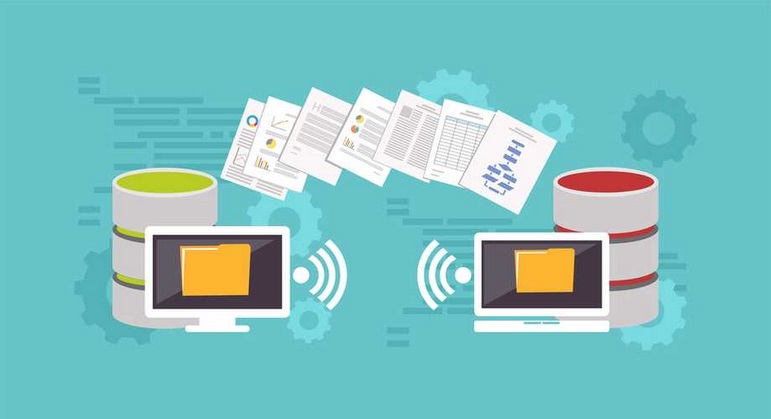
Chẳng hạn như khi cần gửi một lá thư tay đến một người bà con ở nước ngoài, trước tiên bạn phải biết chính xác và địa chỉ của người đó. Đối với bị có kết nối internet, chỉ khi xác định đúng IP, quá trình trao đổi dữ liệu mới diễn ra. Máy tính cần dùng đến DNS Server để truy cứu nguồn đích và địa chỉ IP.
Khi bạn tra cứu từ khóa "IP là gì" trên công cụ tìm kiếm Google, yêu cầu này lập tức chuyển tới DNS. Tiếp đến, hệ thống bắt đầu tìm kiếm những trang web chứa từ khóa liên quan. Trường hợp không tìm thấy IP, máy tính sẽ không thể xác định bạn đang tìm kiếm thông tin gì.
>>> Xem thêm: jQuery là gì? Hướng dẫn cài đặt và sử dụng jQuery
Ưu điểm và nhược điểm của địa chỉ IP
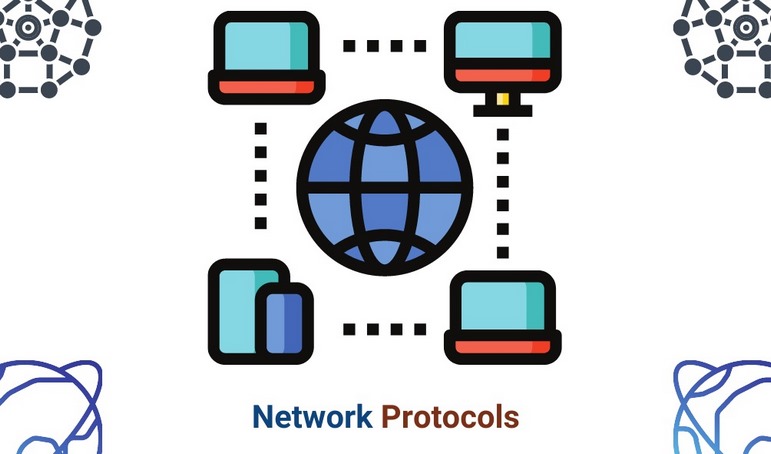
Muốn hiểu rõ hơn địa chỉ IP là gì, bạn cần nắm rõ ưu điểm và hạn chế của nó. Vậy ưu điểm và nhược điểm của IP là gì?
Ưu điểm
- IP là giao thức hỗ trợ kết nối an toàn, tạo điều kiện để các thiết bị giao tiếp với nhau qua mạng internet.
- Cho phép truy cập internet nhanh hơn.
- Hỗ trợ người dùng quản lý hệ thống mạng một cách hiệu quả, chặt chẽ.
Nhược điểm
- Người ta dễ bị lộ thông tin cá nhân khi truy cập vào mạnh tổng cộng.
- Hoạt động truy cập thường bị lưu đại, khi sử dụng IP để truy cập vào mạng.
Cấu tạo các lớp của địa chỉ IP

Mỗi địa chỉ IP cấu thành từ 5 lớp riêng biệt. Trong đó, mỗi lớp lại thực hiện một chức năng nhất định.
- Lớp A: Bao gồm nhiều địa chỉ IP tích hợp octet với giá trị từ 1 đến 126. Lớp A là khu vực dành riêng cho địa chỉ của những tổ chức lớn trên toàn cầu, địa chỉ tương ứng từ 1.0.0.1 đến 126.0.0.0.
- Lớp B: Gồm tập hợp địa chỉ IP tích hợp octet với giá trị từ 128 đến 191. Từ lớp địa chỉ dành cho cho tổ chức xem chung trên toàn cầu, địa chỉ tương ứng từ 128.1.0.0 đến 191.254.0.0.
- Lớp C: Gồm tập hợp địa chỉ IP tích hợp octet với giá trị từ 192 đến 223. Lớp C dành cho những tổ chức nhỏ hoạt động trên toàn cầu, bao gồm cả thiết bị cá nhân. Địa chỉ tương ứng trong lớp C là từ 192.0.1.0 đến 223.255.254.0.
- Lớp D: Gồm tập hợp địa chỉ IP tích hợp octet với giá trị từ 224 đến 239. Tại lớp D, 4 bit đầu tiên của luôn cố định ở con số 1110. Đây là lớp phục vụ phát thông tin, trị tương ứng từ 224.0.0.0 đến 239.255.255.255.
- Lớp E: Gồm tập hợp địa chỉ IP tích hợp octet với giá trị từ 240 đến 255. Tại lớp E, 4 bit đầu tiên của luôn cố định ở con số 1111. Lớp chủ chủ yếu cho công việc nghiên cứu, với địa chỉ tương ứng từ 240.0.0.0 đến 254.255.255.255.
- Lớp Loopback: Cung cấp địa chỉ ở dạng 127.x.x.x, ứng dụng chuyên biệt để theo dõi vòng lập quy hồi loopback.
Thực tế địa chỉ IP sở hữu lớp A, B và C chủ yếu sử dụng để cài đặt nút mạng. Trong khi đó lớp D lại dùng cho các ứng dụng truyền thông. Còn lớp E hiện tại vẫn đang trong giai đoạn nghiên cứu.
Phân loại địa chỉ IP
Hiện tại, địa chỉ IP thường được phân loại thành 4 dạng. Bao gồm IP Private, IP Public, IP tĩnh và IP động.
IP tĩnh
Đây là kiểu địa chỉ IP được định hình cấu hình theo phương pháp thủ công. Sở dĩ lại gọi là IP tĩnh bởi nó luôn tự nhiên so với DHCP trong trường hợp gián đoạn kết nối và kết nối lại.
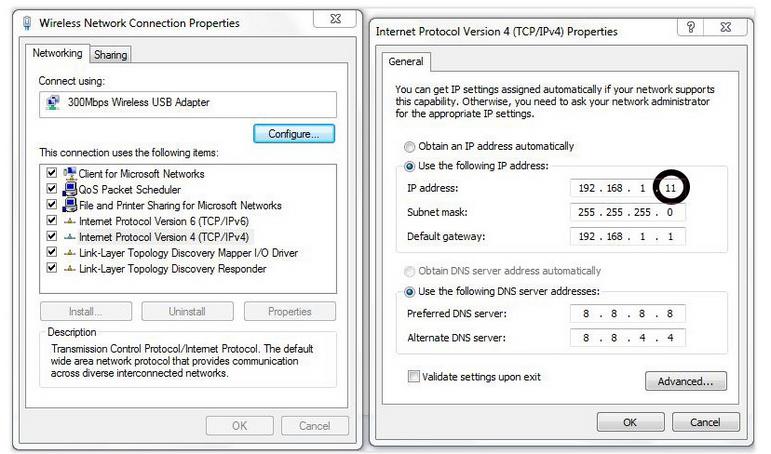
Kiểu địa chỉ IP tĩnh hỗ trợ kết nối internet, không bị phụ thuộc vào nguồn phát IP. Bên cạnh đó, nó còn cải thiện tốc độ load web, download file torrent, tùy chỉnh đường truyền ổn định của mạng nội bộ.
Nhược điểm duy nhất ở IP tĩnh chủ yếu nằm ở khâu cài đặt thủ công. Tất cả thiết bị đều có thể yêu cầu tạo IP tĩnh, cấu hình chuẩn router để thiết bị giao tiếp với nhau trọn đời hơn. Tuy nhiên quá trình này hay mất thời gian thiết lập một chút.
IP động
IP động có khả năng gán tự động đối với từng kết nối, node trong mạng. Chẳng hạn như smartphone, PC, laptop,.. IP động hoạt động hoàn toàn trái ngược so với kiểu IP tĩnh. Theo đó, việc gán IP động luôn thực hiện thông qua giao thức DHCP, thay đổi khi kết nối bị gián đoạn và kết nối lại.

Ưu điểm của địa chỉ IP nằm ở tính linh hoạt, cài đặt và quản lý thuận lợi. Tuy nhiên số lượng thiết bị kết nối thường ít hơn so với IP tĩnh.
Ngày nay, IP động ứng dụng phổ biến hơn so với IP tĩnh. Router trong các gia đình hiện nay chủ yếu ở dạng IP động. Mọi thiết bị gửi yêu sẽ gửi yêu cầu đến Router để truy cập vào hệ thống mạng.
IP cá nhân
Đây là loại IP nội bộ (Private), ứng dụng trong hệ thống mạng nội bộ. Địa chỉ IP cá nhân hỗ trợ thiết bị trong cùng hệ thống có thể kết nối với nhau. Chúng không thể kết nối trực tiếp với hệ thống thiết bị lên nguồn. Baby cá nhân thường thiết lập theo hướng thủ công hoặc thiết lập thủ công bởi Router.
IP công cộng
IP công cộng hay IP Public ứng dụng trong mạng internet gia hoặc mạng doanh nghiệp. Đối với địa chỉ IP Public, tất cả thiết bị đều có quyền truy cập. Chẳng hạn như Router gia đình hoặc máy chủ Server.
>>> Xem thêm: RSS là gì? Hướng dẫn cài đặt & sử dụng RSS mới nhất
Hướng dẫn xem địa chỉ IP trên smartphone
Cách xem địa chỉ IP trên smartphone không có gì khó. Trong phần hướng dẫn sau đây, FPT Cloud sẽ minh họa các bước để kiểm tra địa chỉ IP trên smartphone chạy Android và iOS.
Xem trên smartphone Android
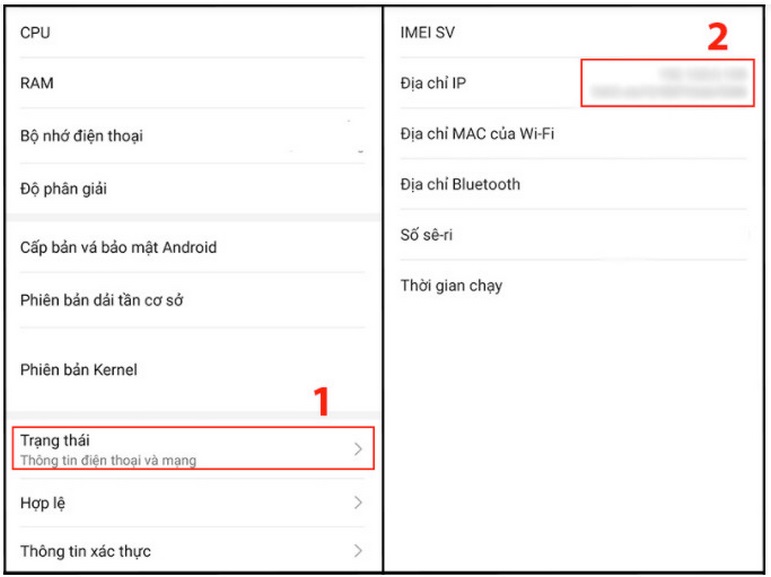
Trước tiên, bạn di chuyển đến mục cài đặt Cài đặt. Sau đó lựa chọn phần Giới thiệu, tiếp tục chọn mục Trạng thái. Tại đây, hệ thống đã hiển thị chi tiết địa chỉ IP Smartphone Android mà bạn đang sử dụng.
Xem trên smartphone iOS
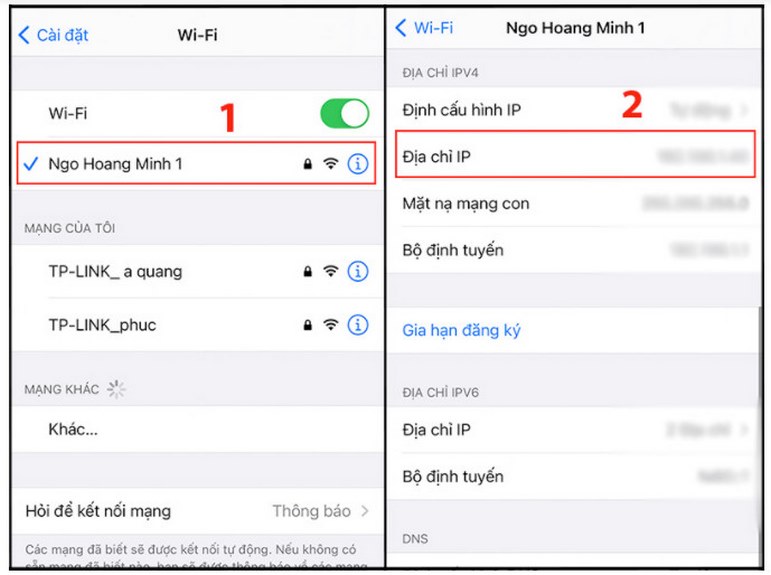
Nếu đang sử dụng smartphone chạy iOS, bạn hãy bắt đầu truy cập vào mục Cài đặt, lựa chọn phần WiFi. Tiếp đó, bấm đến phần tên mạng WiFi. Tại đây, bạn có thể dễ dàng theo dõi địa chỉ IP.
>>> Xem thêm: Dịch vụ thuê server vật lý cấu hình mạnh mẽ, bảng giá ưu đãi nhất
Hướng dẫn xem địa chỉ IP trên PC, laptop
Đôi khi bạn sẽ cần kiểm tra địa chỉ IP trên PC, laptop. Quy trình thao tác xem IP trên PC, laptop cũng không có gì quá phức tạp.
Xem trên thiết bị chạy Windows
Có nhiều cách để bạn xem IP trên PC, laptop chạy hệ điều hành Windows. Tuy nhiên trong phần hướng dẫn này, FPT Cloud sẽ hướng dẫn bạn xem IP thông qua công cụ Command Prompt.
- Bước 1: Trước tiên bạn hãy bấm tổng hợp phím Windows + R. Khi một cửa sổ nhỏ xuất hiện tại góc màn hình, bạn hãy gõ cmd, tiếp tục gõ câu lệnh ipconfig và bấm OK.
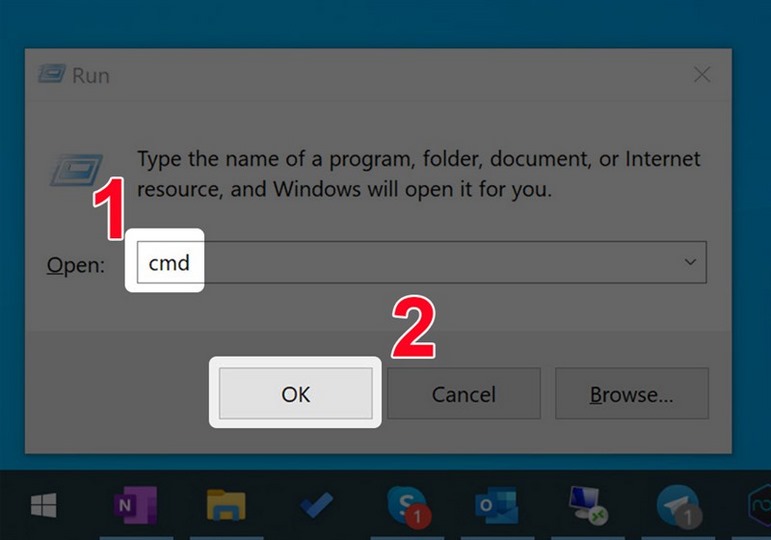
- Bước 2: Tại khu vực cửa sổ lệnh, bạn hãy gõ ngay lệnh ipconfig.
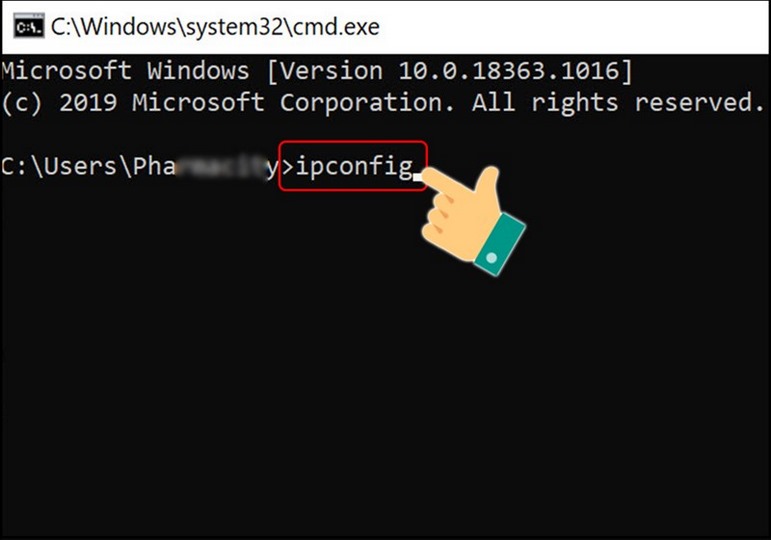
- Bước 3: Ngay khi gõ lệnh xong, bạn có thể quan sát chi tiết địa chỉ IP tại phần IPv4 Address.
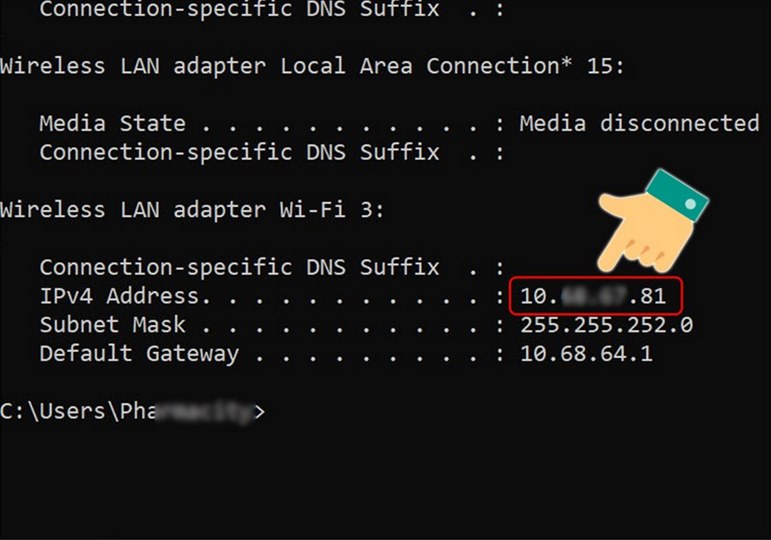
Xem trên thiết bị chạy macOS
Đối với PC hay laptop chạy hệ điều hành Mac OS, bạn hãy tiến hành kiểm tra địa chỉ IP thiết bị trong phần tùy chỉnh hệ thống hoặc Terminal.
Kiểm tra trong phần tùy chọn hệ thống
- Bước 1: Bấm vào biểu tượng trái táo phía góc trái màn hình, lựa chọn mục Tùy chọn hệ thống.
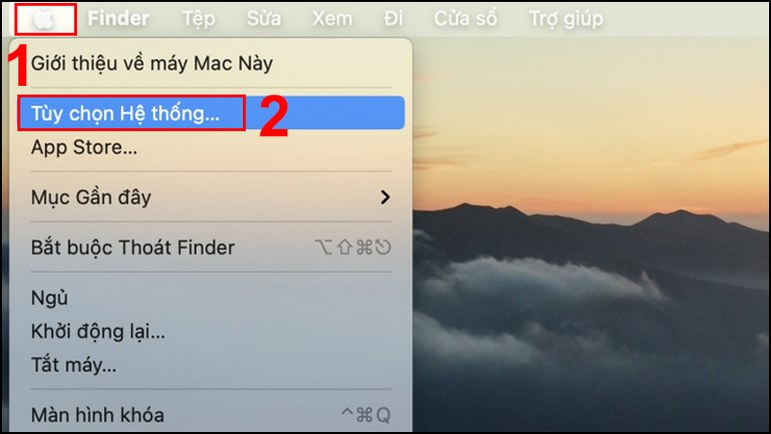
- Bước 2: Tại bảng công cụ, bạn bấm chọn vào biểu tượng mạng Network để tiến hành mở kết nối mạng.
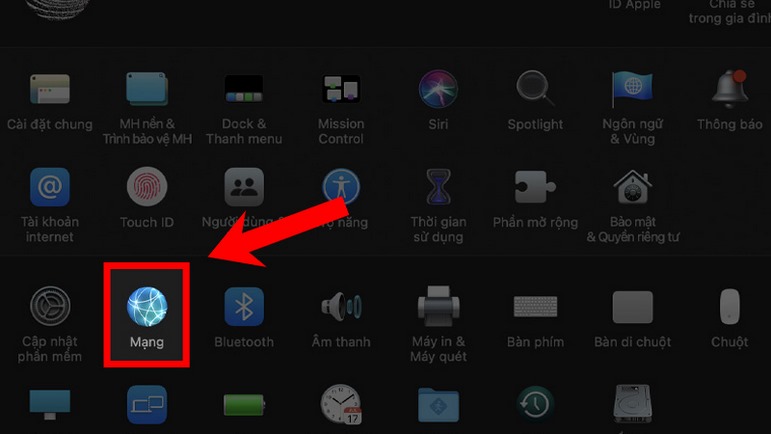
- Bước 3: Trong mục trạng thái đã kết nối, hệ thống sẽ hiển thị chi tiết địa chỉ IP để người dùng theo dõi.
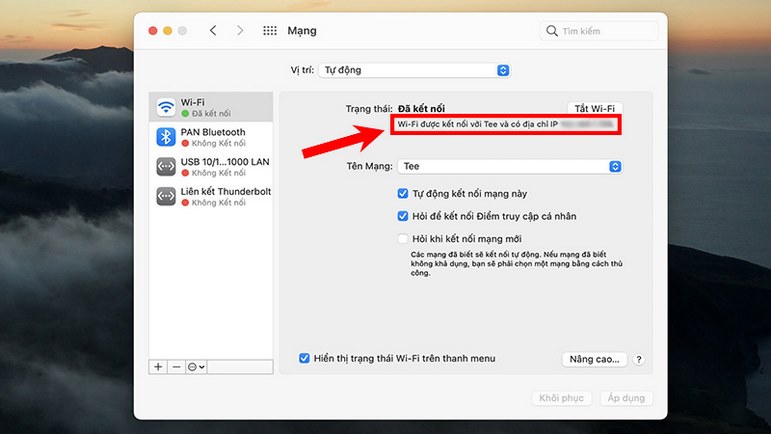
Kiểm tra bằng Terminal
- Bước 1: Bấm tổ hợp lệnh Cmd + Space. Khi một cửa sổ làm việc mới hiện lên, bạn mở tìm kiếm Spotlight, sau đó hãy nhập "Terminal". Như vậy là bạn đã truy cập vào Terminal.
- Bước 2: Trong bước này, bạn cần sử dụng lệnh “ifconfig | grep "inet " | grep -v 127.0.0.1”. Đây là câu lệnh cho biết IP cụ thể để trên thiết bị chạy Mac OS bạn đang sử dụng. Chi tiết địa chỉ IP sẽ hiển thị ngay sau từ "Enter".

Những bài viết liên quan:
- Telnet là gì? List 10+ lệnh Telnet quan trọng nhất
- IPv6 là gì? Cách đổi IPv4 sang IPv6 & So sánh IPv4 và IPv6
- Bandwidth là gì? Hướng dẫn đo băng thông cực chuẩn
- SIP Server là gì? Toàn tập kiến thức về SIP Server từ A – Z
Chắc hẳn từ phần cập nhật chính thức của FPT Cloud, bạn có thể phần nào hiểu chính xác hơn về định nghĩa IP là gì. Nói chung, bạn chỉ cần nhớ rằng IP tương tự như một giao thức kết nối, cho phép chia sẻ dữ liệu một cách đơn giản hơn.

Có thể bạn quan tâm





